Excel에서 페이지 번호를 추가하는 방법은 무엇입니까?
Word 또는 PowerPoint와 같은 다른 Microsoft Office 응용 프로그램과 마찬가지로 Excel에도 Excel 스프레드시트를 인쇄할 때 페이지 번호를 삽입하는 기능이 있습니다.
사용자는 Excel에서 시트당 또는 여러 시트에 페이지 번호를 한 번에 삽입할 수 있으며 사용자 정의할 수도 있습니다.
Excel에서 페이지 번호를 추가하거나 제거하는 몇 가지 빠르고 쉬운 단계를 언급했습니다.
머리글과 바닥글을 사용하여 페이지 번호 추가
- 먼저 “보기” 탭으로 이동한 다음 “통합 문서 보기” 그룹 아래의 “페이지 레이아웃” 아이콘을 클릭하세요.

- 그런 다음 시트를 아래로 스크롤하고 페이지 번호를 표시하려는 페이지 면에 따라 “바닥글” 열(왼쪽, 가운데, 오른쪽)을 클릭합니다.
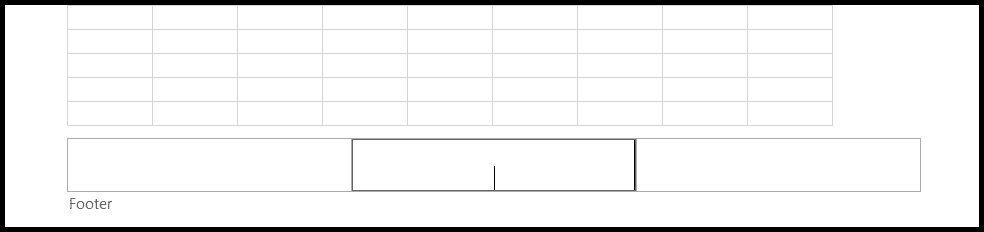
- 이제 “디자인” 탭으로 이동하여 “페이지 번호” 또는 “페이지 수” 아이콘을 클릭하여 페이지 번호를 추가하세요.
- 또는 “바닥글” 아이콘을 클릭하고 추가하려는 페이지 번호 인쇄 스타일을 선택하세요.
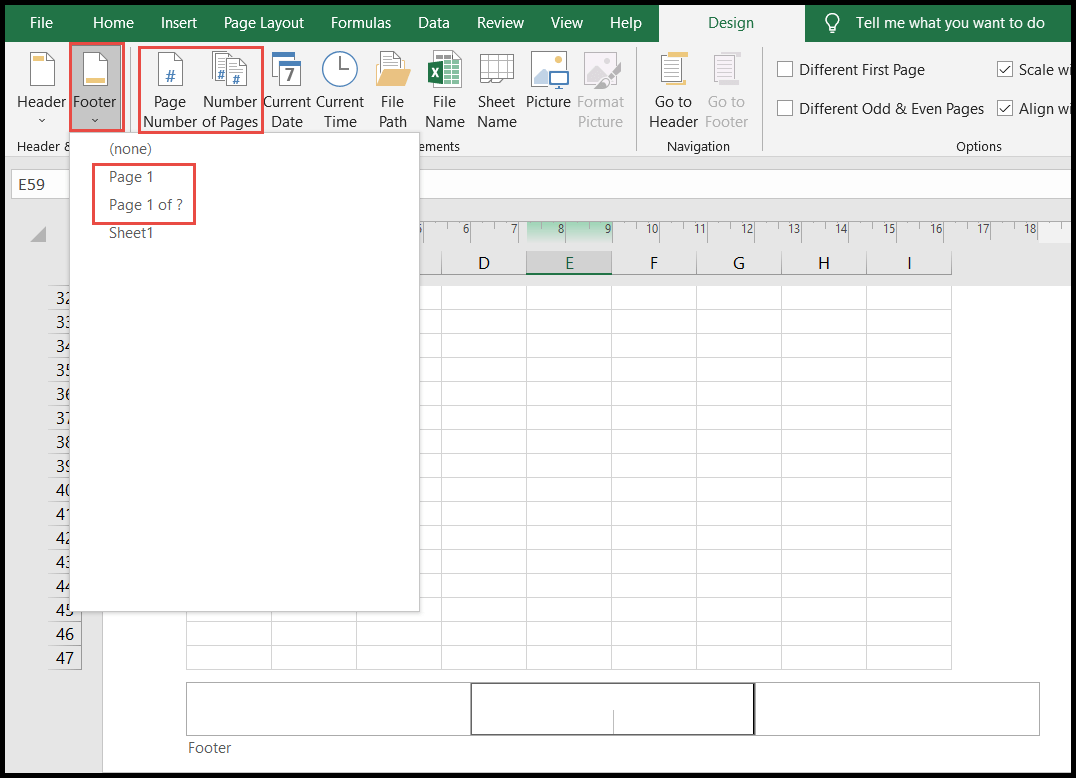
- 추가하고 인쇄하려는 페이지 번호 옵션을 선택하면 Excel에서 해당 페이지 번호를 코드 형식으로 워크시트에 추가합니다.
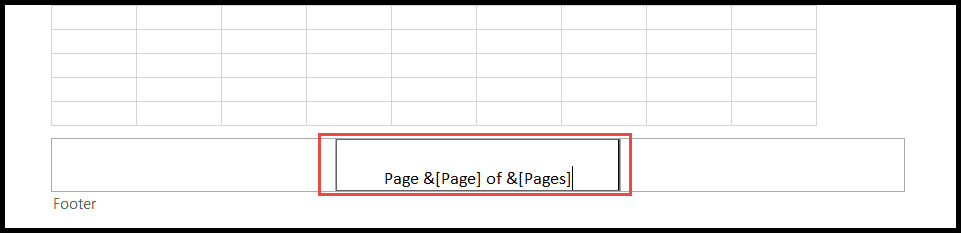
- 마지막으로 “바닥글” 외부 아무 곳이나 클릭하면 페이지 번호를 볼 수 있습니다.
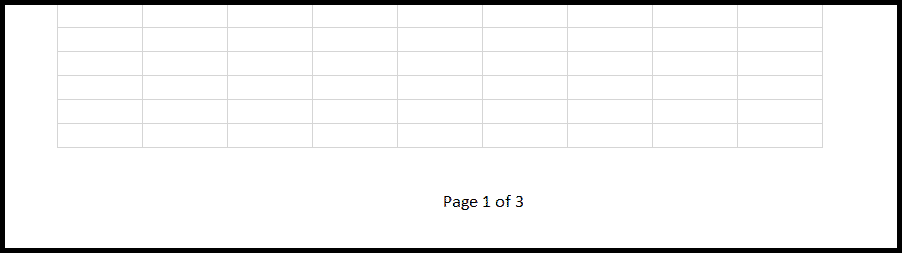
머리글 및 바닥글 옵션을 사용하여 페이지 번호를 추가한 후 기본 보기로 돌아가려면 Excel 시트 아래 상태 표시줄에 있는 “기본 보기” 아이콘을 클릭하세요.

페이지 설정 대화 상자를 사용하여 페이지 번호 추가
사용자가 통합 문서의 여러 시트에 데이터가 있고 해당 데이터를 연속적인 시리즈로 인쇄하려는 경우 “대화 상자” 옵션을 사용하여 한 번에 모든 시트에 페이지 번호를 추가할 수 있습니다. 공들여 나열한 것”.
- 먼저 통합 문서를 열고 인쇄하려는 시트를 선택합니다 (여러 시트 선택).

- 그런 다음 “페이지 레이아웃” 탭으로 이동하여 “페이지 설정” 대화 상자 실행 프로그램을 클릭하세요.
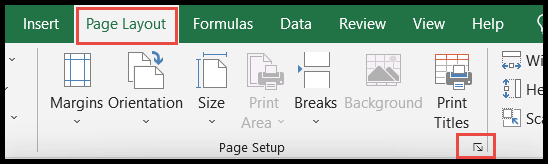
- 이제 “페이지 설정” 창에서 “머리글/바닥글” 탭을 선택하세요.
- 마지막으로 바닥글 드롭다운 화살표를 클릭하고 표시하려는 페이지 번호 인쇄 스타일을 선택한 다음 확인을 클릭합니다.
- 미리보기를 보려면 “인쇄미리보기” 버튼을 클릭하세요.
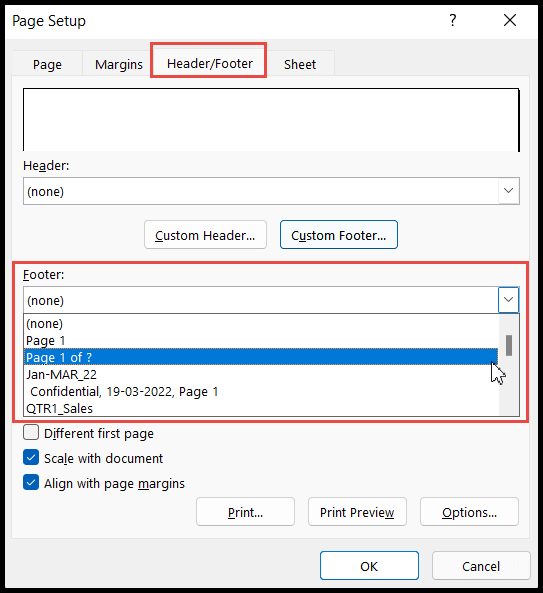
- 확인을 클릭하면 선택한 모든 시트에 첫 번째 시트의 첫 번째 페이지부터 순차적으로 페이지 번호가 부여됩니다.
시작 페이지 번호 사용자 정의
Excel에서는 기본적으로 페이지 번호가 1페이지부터 시작하지만 사용자는 첫 페이지의 시작 번호를 변경할 수 있습니다.
- 먼저 “페이지 레이아웃” 탭으로 이동하여 “페이지 설정” 대화 상자 실행 프로그램을 클릭하세요.
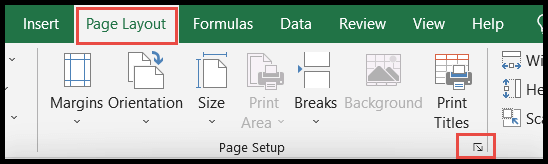
- 그런 다음 “페이지 설정” 창에서 “페이지” 탭을 선택합니다.
- 이제 첫 번째 페이지 번호를 시작하려는 “첫 번째 페이지 번호” 열에 번호를 입력하고 확인을 클릭하세요.
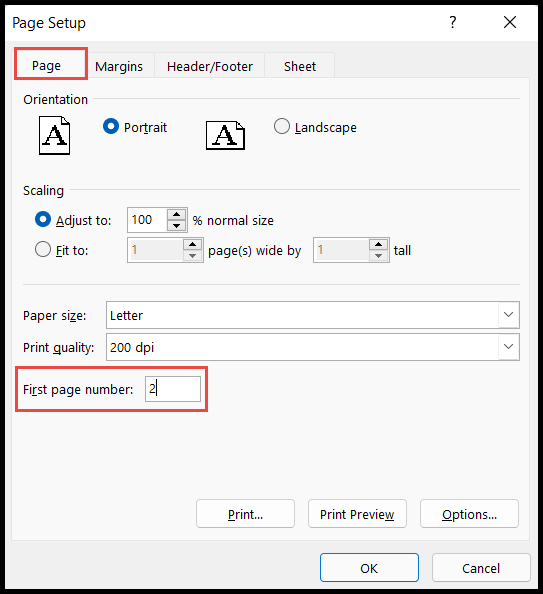
짝수 페이지와 홀수 페이지에 다른 페이지 번호 스타일 추가
- 먼저 “보기” 탭으로 이동한 다음 “통합 문서 보기” 그룹 아래의 “페이지 레이아웃” 아이콘을 클릭하세요.

- 그런 다음 시트를 아래로 스크롤하고 첫 번째 시트의 “바닥글” 열을 클릭합니다.
- 이제 “디자인” 탭으로 이동하여 리본에서 “다른 짝수 및 홀수 페이지” 아이콘을 확인하세요.
- 마지막으로 홀수 페이지에 표시하려는 페이지 번호 인쇄 스타일을 선택합니다.
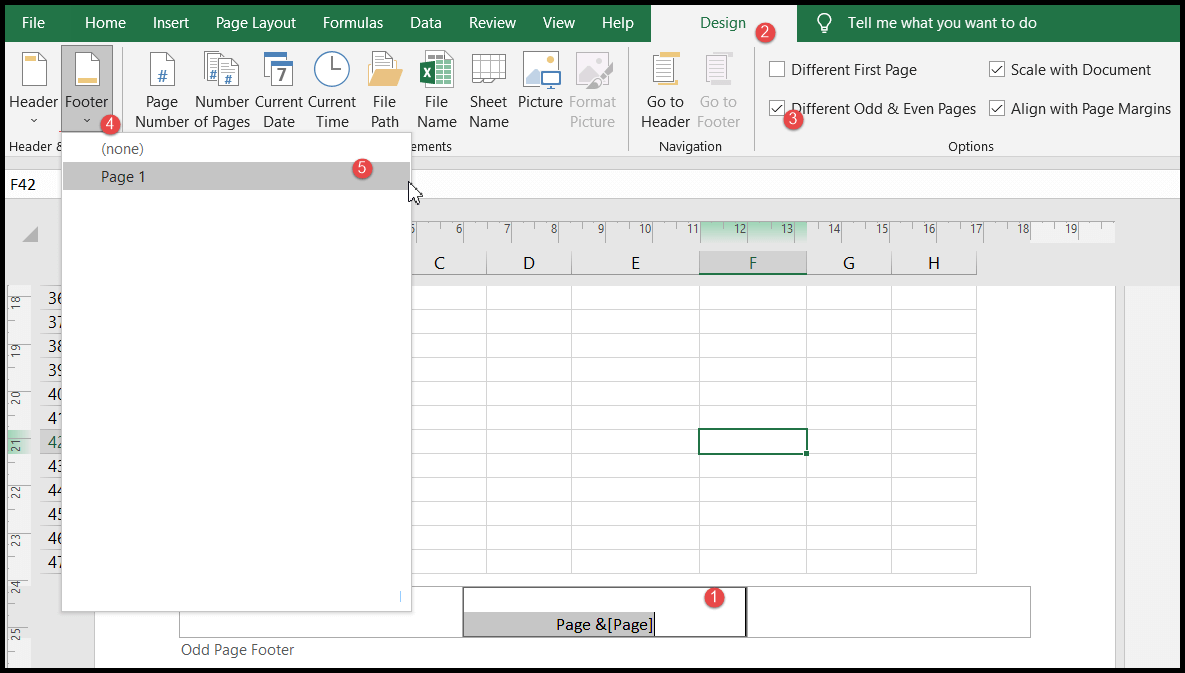
- 이때 홀수 페이지에는 선택한 페이지 번호 인쇄 스타일의 페이지 번호가 추가됩니다.
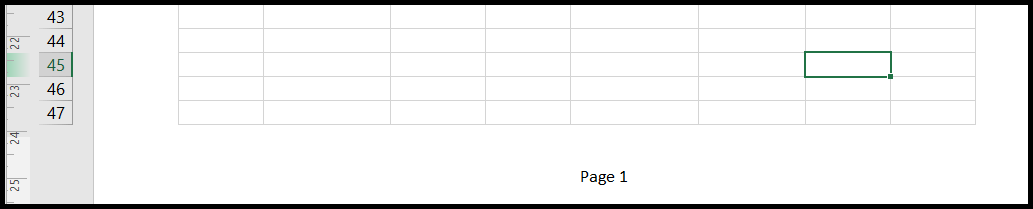
- 다시 시트를 아래로 스크롤하여 다음 페이지(예: 페이지 번호 2)로 이동하고 해당 시트의 “바닥글” 열을 선택합니다.
- 그런 다음 홀수 페이지에 대해 첫 번째 페이지의 “바닥글” 열에서 방금 수행한 것과 동일한 프로세스를 반복합니다.
- 이때 짝수 페이지에는 선택한 페이지 번호 인쇄 스타일의 페이지 번호가 추가됩니다.

- 짝수 및 홀수 바닥글 작성을 완료하면 선택한 인쇄 페이지 번호 스타일에 따라 짝수 및 홀수 번호가 두 가지 다른 스타일로 인쇄됩니다.
머리글과 바닥글을 사용하여 페이지 번호 제거
- 먼저 ‘머리글 및 바닥글’ 옵션을 엽니다.
- 그런 다음 Excel 시트를 아래로 스크롤하고 페이지 번호 코드를 추가한 “바닥글” 열을 클릭하세요.
- 이제 전체 페이지 번호 코드를 선택하고 삭제를 누르십시오.

페이지 설정 대화 상자를 사용하여 페이지 번호 제거
- 먼저 “페이지 레이아웃” 탭으로 이동하여 “페이지 설정” 대화 상자 실행 프로그램을 클릭하세요.
- 그런 다음 “머리글/바닥글” 탭을 선택하고 “사용자 정의 바닥글” 옵션을 클릭하세요.
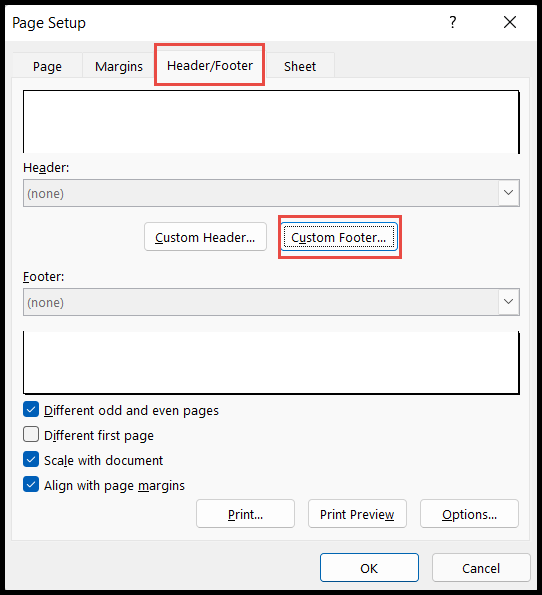
- 이제 짝수 페이지와 홀수 페이지에 대해 서로 다른 페이지 번호 스타일을 추가한 경우 “홀수 바닥글” 또는 “짝수 바닥글”을 선택하십시오.
- 마지막으로 전체 페이지 번호 코드를 선택하고 삭제를 누른 후 확인을 클릭하세요.
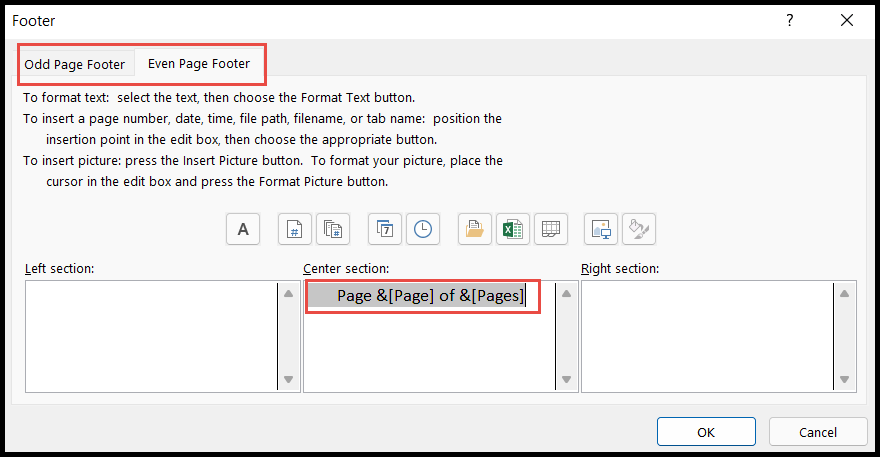
Microsoft Excel 기본 사항(구성 요소, 부품 및 지식 노트)
관련 튜토리얼
- Excel에서 회계 번호 형식 적용
- Excel에서 셀 또는 전체 시트에 배경색 적용
- Excel 눈금선 인쇄(삭제, 단축 및 색상 변경)
- Excel에서 쉼표 스타일 적용